1. Accède au back-office de Revo FLOW.
2. Va à Configuration / CONFIGURATION.
3. Personnalise les options suivantes :
-
Devise : sélectionnez la devise.
-
Intervalle de temps : définit l'intervalle de temps pour les réservations dans l'application et le widget.
-
État des paiements dans la réservation : active pour afficher l'état des paiements dans la liste des réservations.
-
Activer la liste d'attente : active pour activer la liste d'attente si le tour est complet.
En attente de la version de l'application
DISPONIBILITÉ
-
Pourcentage maximum d'occupation : sélectionne le pourcentage maximum d'occupation via le widget ou d'autres solutions externes.
-
Nombre max. de personnes par réservation : saisis le nombre maximum de personnes par réservation via le widget ou d'autres solutions externes.
-
Ne pas dépasser la limite de table : active pour empêcher que les réservations dépassent la capacité indiquée des tables.
-
Capacité par salle : Active pour calculer la disponibilité par salle au lieu de globalement. Cela oblige le client à choisir une salle dans le widget.
-
Attribution automatique des tables : active pour attribuer des tables automatiquement aux réservations depuis le widget ou d'autres canaux externes, si disponibles.
-
Réservations rapides : active pour permettre d'occuper une table pour une courte période, se superposant à la réservation suivante. Ces réservations seront indiquées en rouge.
1. Sélectionne la réservation, appuie sur et sélectionne l'Heure.
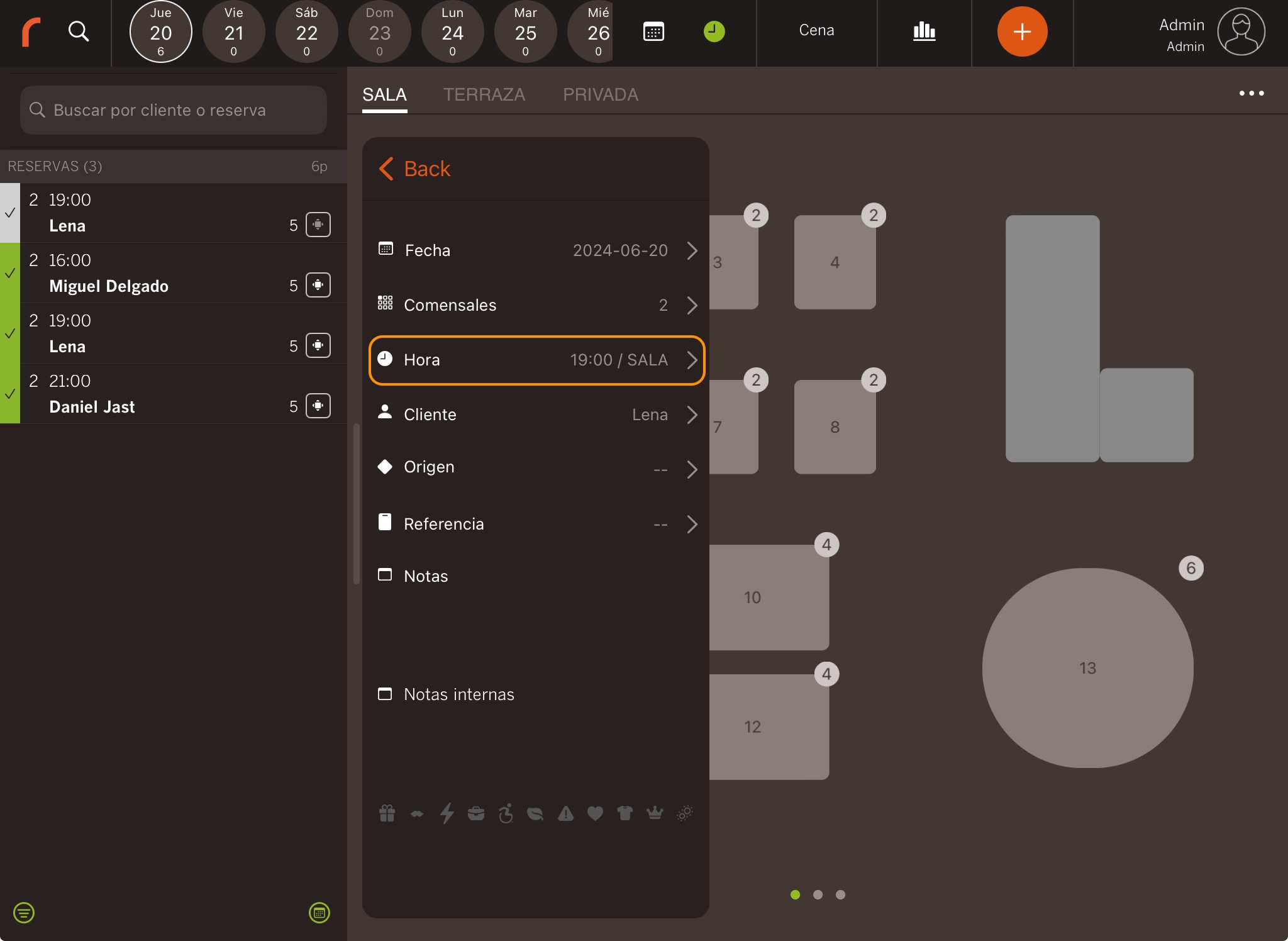
2. Modifie l'heure de la réservation, fais défiler vers le bas et appuie sur Enregistrer les modifications.
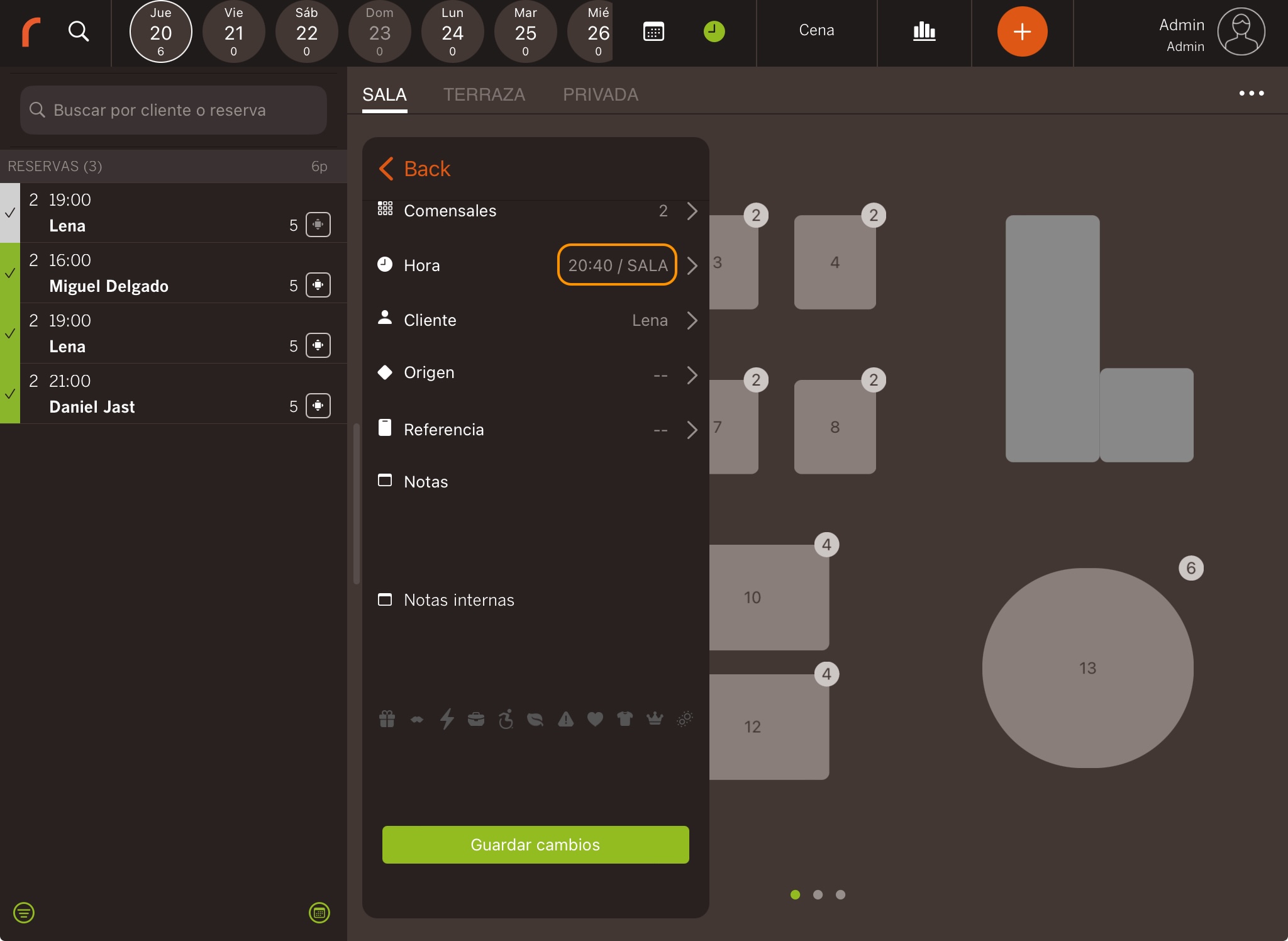
3. La table apparaîtra en rouge.
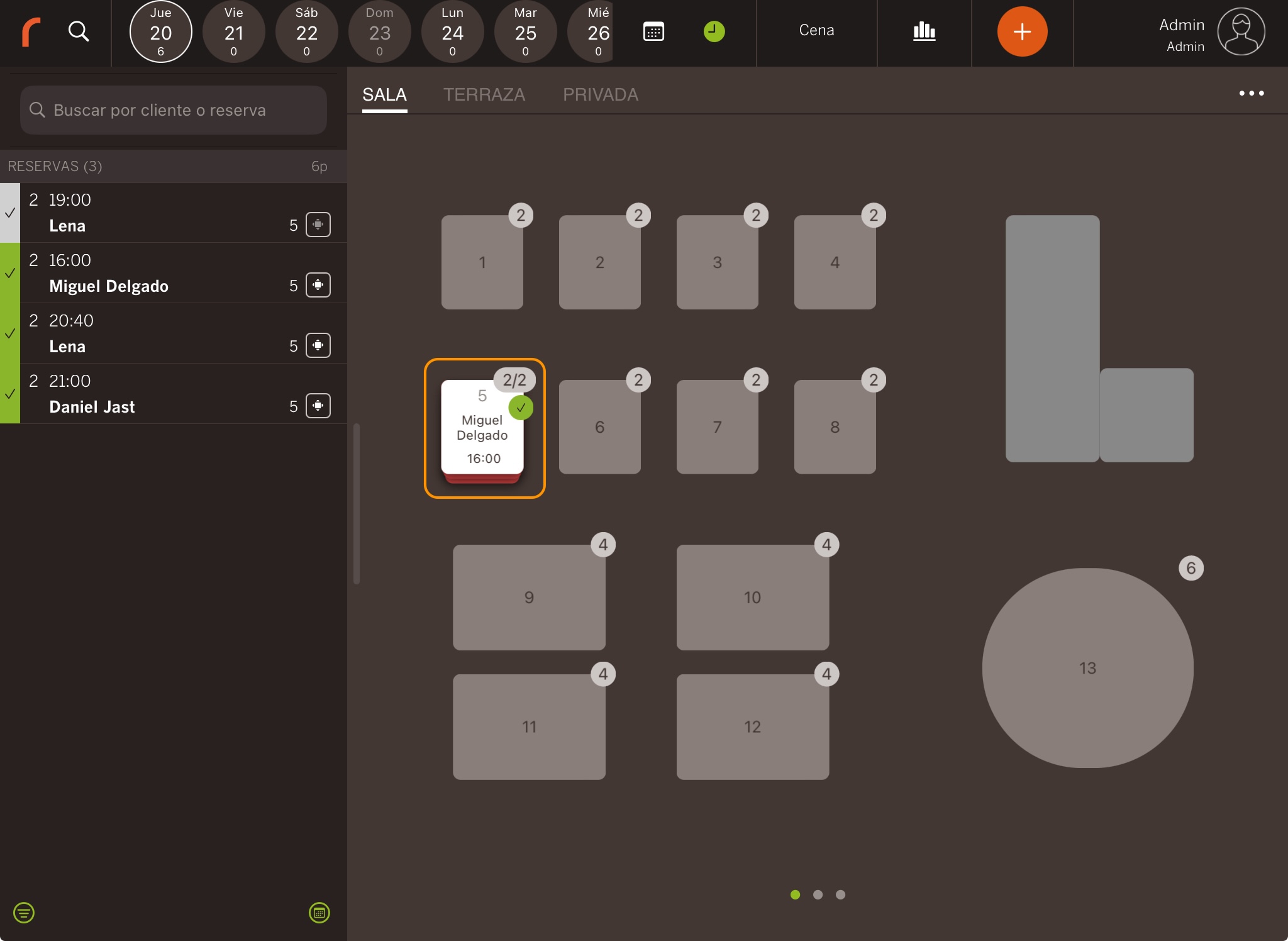
-
Délai de réservation : sélectionnez dans le menu déroulant le délai maximum avant le début du service pour que vos clients puissent effectuer une réservation, vous pouvez choisir parmi les gammes établies ou les personnaliser. Uniquement pour les réservations externes (widget, API, etc.).
POLITIQUE D'ANNULATION
- Politique d'annulation : sélectionne une politique d'annulation dans le menu déroulant. Elle doit avoir été créée préalablement, plus d'informations ici.
TEMPS D'INACTIVITÉ
- Secondes : sélectionne le temps d'inactivité pour demander le code PIN de l'employé.
4. Appuie sur Enregistrer pour confirmer les modifications.
